

By Adela D. Louie, Dernière mise à jour: April 20, 2022
Certains d'entre nous sont vraiment curieux de savoir s'il est possible de supprimer une photo sur Snapchat, et aussi les procédures sur comment supprimer une image Snapchat. Après une mise à jour effectuée en 2018, il est devenu possible pour les utilisateurs de supprimer des clichés ou des images qu'ils ont envoyés.
Avant ladite mise à jour, il est vraiment impossible de supprimer des photos ou des snaps pour libérer de l'espace pour votre iPhone. Mais maintenant, outre les mises à jour effectuées, il existe également d'autres méthodes que vous pouvez essayer et dont nous discuterons ici.
À la fin de l'article, vous pourrez apprendre à supprimer une photo Snapchat en utilisant un grand nombre de méthodes, donc dans le cas où vous avez beaucoup de ressources, les choses seront beaucoup plus faciles. Commençons donc à découvrir les processus, mais avant d'entrer dans le vif du sujet, essayons de comprendre pourquoi nous devrions supprimer les images de Snapchat.
Partie 1. Pourquoi devrions-nous supprimer des images sur Snapchat ?Partie 2. Quelles sont les méthodes pour supprimer une image SnapchatPartie 3. Comment supprimer facilement une image Snapchat ?Partie 4. Pour résumer tout
Bien sûr, avant de supprimer des photos sur Snapchat, il peut y avoir des raisons autres que personnelles que vous avez. Comme vous le savez, les photos ou images envoyées via les réseaux sociaux ne sont vraiment pas sûres.
Bien que Snapchat a affirmé que les images ou les images partagées sur Snapchat s'autodétruisent automatiquement au fil du temps, il a été observé que cela ne se produit pas et n'est pas supprimé de l'appareil de l'expéditeur. Il peut également être extrait de l'appareil de l'expéditeur.
Donc, pour faire simple, vous devez savoir comment supprimer une image Snapchat ou des images privées avant que quelqu'un puisse les obtenir et les utiliser contre vous.
Comme nous en avons déjà discuté, il peut y avoir de nombreuses méthodes pour supprimer une image Snapchat. Il sera basé sur les appareils que vous avez. Jetons un coup d'œil à ces méthodes ci-dessous.
Il peut y avoir beaucoup de choses que vous pouvez échanger via des chats, il peut s'agir d'un chat pour une seule personne ou d'un chat de groupe. Voici comment supprimer une image Snapchat sur les chats.
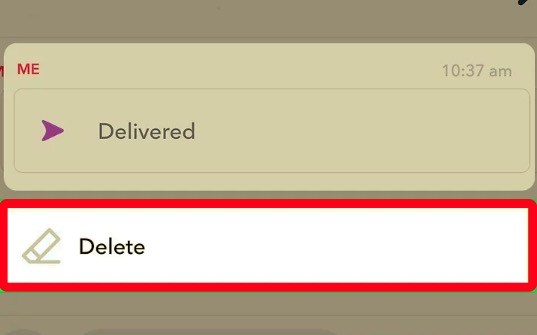
En faisant cette méthode, et dans le cas où il s'agit d'une discussion de groupe, tout le monde a la possibilité de voir que vous avez supprimé une image ou un Snap, mais la bonne chose est qu'ils ne verront pas celui que vous avez supprimé.
Il y a aussi un moment où vous publierez des photos sur le Histoire de Snapchat. La section histoire de votre Snapchat est une collation de tous les clichés que vous avez créés. Si vous souhaitez lire vos Snaps dans l'histoire, il sera joué en fonction de la séquence dans laquelle vous avez créé les histoires.
Voici les procédures pour supprimer une image Snapchat de vos histoires.
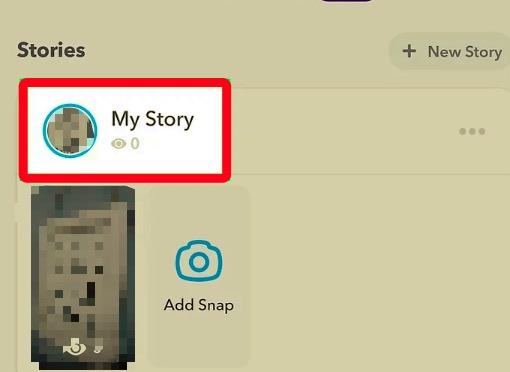
Il existe une autre fonctionnalité de Snapchat où vous pouvez enregistrer des clichés que vous pourrez utiliser plus tard. Cela signifie qu'il existe également un moyen de supprimer les clichés de vos histoires.
Voici comment supprimer une image Snapchat des souvenirs.
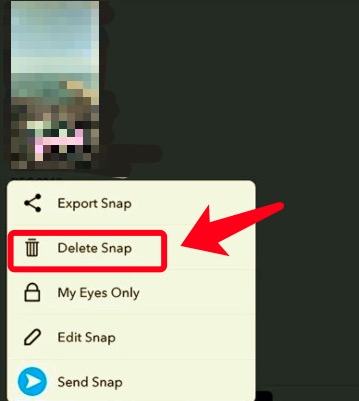
Il existe une autre méthode que nous partagerons avec vous, c'est comment supprimer une image Snapchat qui a été envoyée au Spotlight de Snapchat et enregistrée ou stockée sur le graphique Snapchat.

Voyons maintenant comment supprimer une image Snapchat de la manière la plus simple. C'est en désinstallant l'application de votre appareil ; cependant, le principal inconvénient de cela est que vous serez supprimer tous les messages sur votre Snapchat.
Voici comment désinstaller l'application Snapchat :
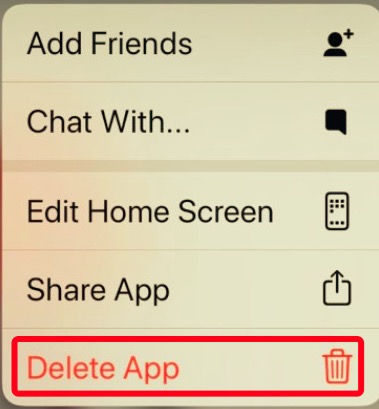
Vous pouvez facilement supprimer une photo ou un cliché que vous avez accidentellement envoyé via Snapchat. Dans ce cas, il y a un outil que vous utiliserez et cet outil est vraiment un incontournable.
L'intelligence relationnelle c'est Nettoyeur d'iPhone FoneDog, votre partenaire pour protéger vos données à tout moment et préserver la santé de votre téléphone grâce à une gestion appropriée des fichiers et du stockage.
Vous pouvez utiliser cet iPhone Cleaner pour effacer toutes les données que vous avez sur votre appareil en un seul clic. Dans les cas où vous vouliez supprimer une partie de vos données, vous pouvez également l'utiliser pour la suppression sélective de fichiers. Vous pouvez également utiliser ce FoneDog iPhone Cleaner pour sauvegarder vos données, restaurer vos fichiers et également transférer vos fichiers d'un appareil à un autre appareil que vous possédez.
Pour commencer à utiliser FoneDog iPhone Cleaner, installez-le sur votre appareil, puis connectez-vous à l'aide de l'e-mail et du code qui vous seront fournis lors de la phase initiale du processus d'inscription.
Ensuite, vous devez connecter votre appareil à votre iPhone en utilisant le câble utilisé pour les iPhones, et appuyez sur "Trust" pour pouvoir continuer. Pour que vous puissiez voir le contenu de votre appareil, appuyez sur "Quick Scan», puis pour en voir beaucoup plus, cliquez sur «Plus d’infos ».
Alors, comment allez-vous utiliser FoneDog iPhone Cleaner pour supprimer un composant logiciel enfichable sur votre compte Snapchat ?
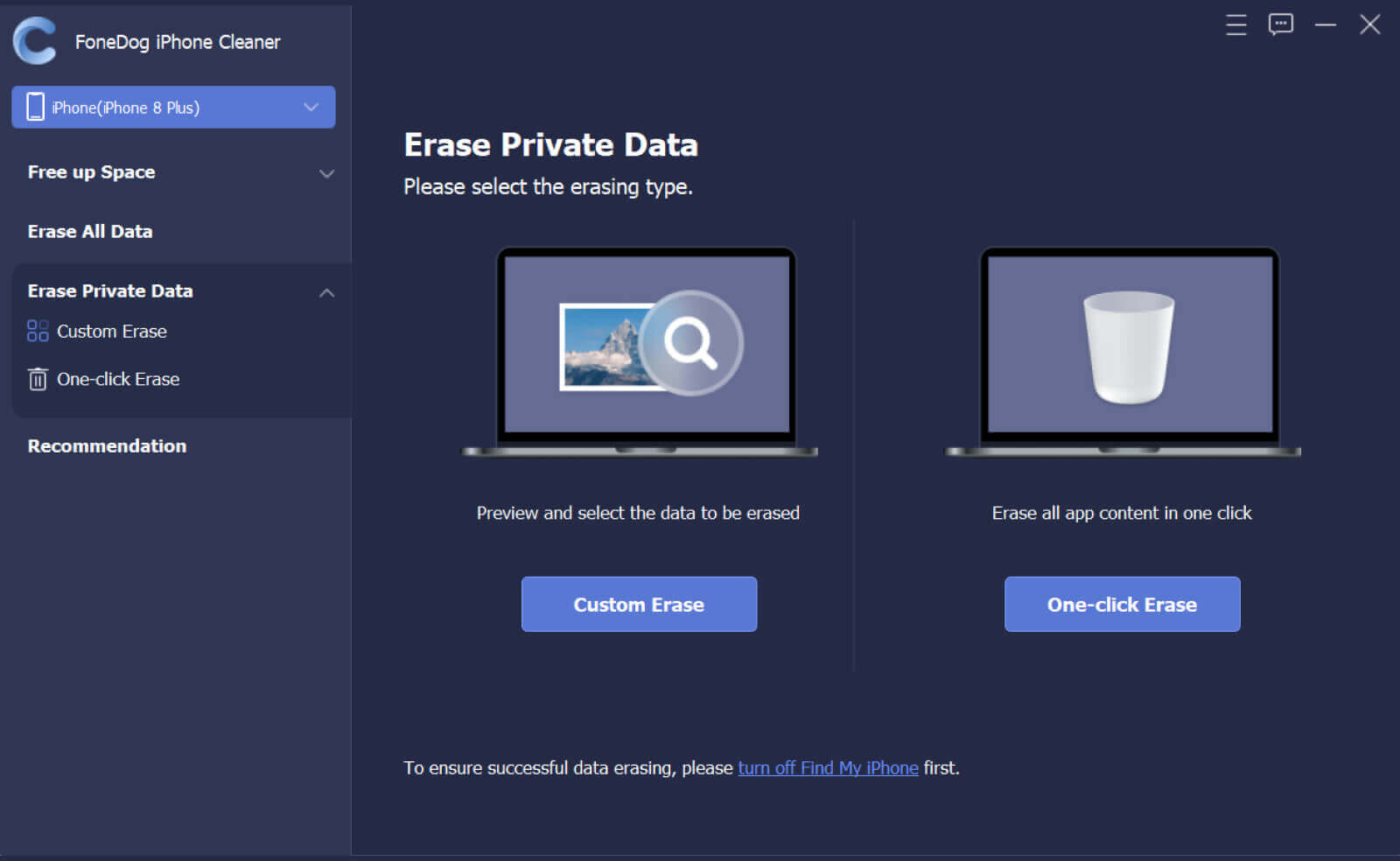
Les gens LIRE AUSSIComment réparer le stockage de photos iPhone plein mais pas de photosComment supprimer des photos de l'iPad - Guide facile
L'une des principales raisons importantes pour lesquelles les gens voulaient apprendre comment supprimer une image Snapchat est parce qu'ils veulent sécuriser leurs données, en particulier les images qui sont trop privées et que vous n'avez pas l'intention d'envoyer à quelqu'un. Nous espérons que vous avez appris des choses que vous pouvez utiliser pour que vous puissiez toujours protéger vos données tout le temps.
Laisser un commentaire
Commentaire
Articles Populaires
/
INTÉRESSANTTERNE
/
SIMPLEDIFFICILE
Je vous remercie! Voici vos choix:
Excellent
Évaluation: 4.7 / 5 (basé sur 59 notes)